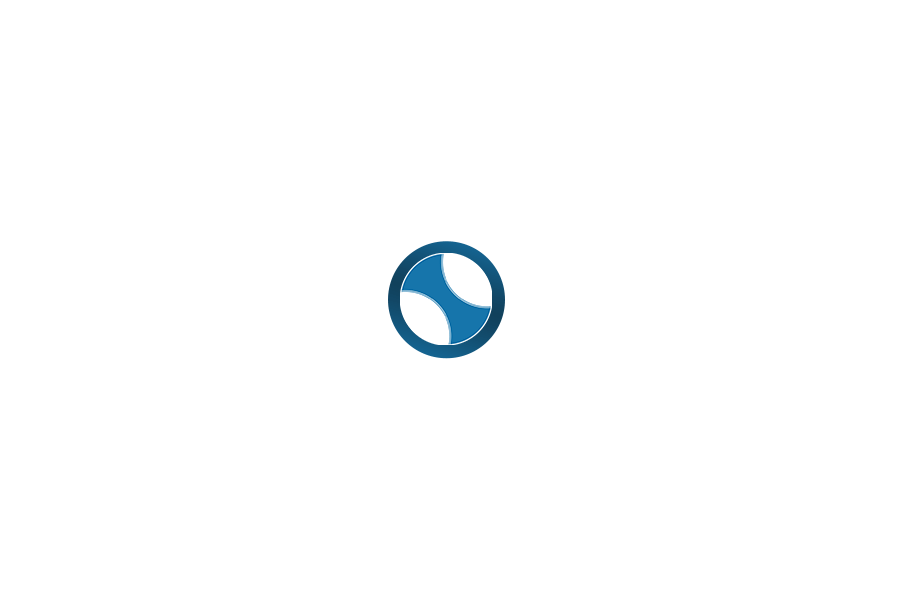推荐三款Mac优秀的屏幕录制工具
嘻嘻发布于2023-11-16
浏览
在我们的日常生活和工作中,屏幕录制工具可以帮助我们记录和分享电脑屏幕上的内容。这篇文章将介绍三款优秀的屏幕录制工具:Kap、迅捷屏幕录像工具和QuickTime Player。
Kap
官网地址, 开源免费
Kap 是一款专为 Mac 用户设计的屏幕录制工具。它以其简洁的用户界面、灵活的录制选项、丰富的导出格式以及鼠标点击位置显示等特性赢得了用户的喜爱。
- 易用性:Kap 的界面简洁直观,主要功能通过菜单栏工具轻松访问。
- 灵活的录制选项:用户可以选择录制全屏、特定窗口或自定义区域,同时,用户可以选择是否录制声音。
- 鼠标点击位置显示:Kap 能显示鼠标点击的位置,这在录制演示视频或动图时非常有用,可以让演示更清晰易懂。
- 丰富的导出选项:Kap 支持导出多种格式,包括 GIF、MP4 和 WebM。用户可以根据需要选择合适的格式。
- 高分辨率录制:默认的分辨率比较高,但用户可以在导出时调整分辨率,以节约动图和视频的体积。
Kap 可以从官网下载,或通过 Homebrew Cask 安装:brew install --cask kap。

迅捷屏幕录像工具
官网地址 收费
迅捷屏幕录像工具是一款专业的屏幕录像软件,它的特性包括:
- 模式设置:用户可以根据需要自定义录制区域,支持全屏录制、区域录制、游戏录制等多种模式,并且还支持固定尺寸录制。
- 声源设置:支持系统声音和麦克风声音、仅系统声音、仅麦克风声音、不录声音、自定义声音等多种声源设置,用户可以根据需要自行调整麦克风和系统声音的音量。
- 画质设置:提供原画、高清、标清三种画质选择,保证录制的视频清晰流畅。
- 格式设置:支持 AVI、MP4、FLV 等常见格式,用户可以根据需要选择合适的格式。
- 屏幕画图工具和鼠标录制工具:在录制教程、解说、展示类的视频时,用户可以使用画笔工具进行涂鸦,一边录屏一边标记重点,非常实用。
- 自动停止模式:如果用户需要长时间录制视频,可以设置录屏时长及启用“自动停止模式”,实现录制后自动停止关机。
- 视频处理功能:录制完成后,用户可以使用软件进行后续处理,如将视频转为 GIF、压缩视频等,还支持为录制视频添加水印,自定义水印样式,避免视频被盗用。
迅捷屏幕录像工具可以在官网上下载:https://www.xunjieshipin.com

QuickTime Player
QuickTime Player 是 Mac 用户熟悉的多媒体播放器,它也提供了屏幕录制功能。
- 简易操作:QuickTime Player 的屏幕录制功能非常直观易用,用户只需选择 "文件" -> "新建屏幕录制" 即可开始录制。
- 选择录制区域:用户可以选择录制整个屏幕,或者拖动鼠标选择录制区域。
- 内置麦克风录制:QuickTime Player 支持同时录制屏幕和麦克风的声音,适合做教程或演示视频。
- 高质量录制:QuickTime Player 录制的视频质量非常高,适合需要高清视频的用户。
- 编辑和分享:录制完成后,用户可以使用 QuickTime Player 对视频进行简单的编辑,如剪辑和旋转,并可以直接分享到各种社交平台。
QuickTime Player 是 Mac 系统自带的软件,无需额外下载安装。

无论你是需要创建教程、录制游戏、制作演示视频,还是需要记录电脑屏幕上的任何活动,Kap、迅捷屏幕录像工具和QuickTime Player 都是非常好的选择。它们都具有强大的功能和易用的界面,能够满足你的各种录屏需求。